Webmin ist ein webbasiertes Systemkonfigurationstool für Unix-ähnliche Systeme, obwohl neuere Versionen auch unter Microsoft Windows installiert und ausgeführt werden können. Es ist ein kostenloses und quelloffenes Control Panel zur Verwaltung von Unix/Linux-Servern.
Webmin bietet Benutzern eine grafische webbasierte Benutzeroberfläche zum Konfigurieren allgemeiner Systemaufgaben und -einstellungen. Wenn Ihnen die Idee, Ihren Server über die Befehlszeile zu verwalten, nicht gefällt, ist Webmin eine gute grafische Alternative für Sie. Im Folgenden finden Sie eine Liste der von Webmin bereitgestellten Funktionen.
- BIND-DNS-Server :Domänen, DNS-Einträge, BIND-Optionen und Ansichten erstellen und bearbeiten
- BSD-Firewall :Konfigurieren Sie eine BSD-Firewall mit IPFW, indem Sie Regeln erstellen und bearbeiten
- DHCP-Server :Gemeinsam genutzte Netzwerke, Subnetze, Hosts und Gruppen für ISC DHCPD verwalten
- CD-Brenner :Daten-CDs von ISO-Images oder ausgewählten Verzeichnissen brennen
- Dateimanager :Anzeigen, Bearbeiten und Ändern von Berechtigungen für Dateien und Verzeichnisse auf Ihrem System mit einem Windows-ähnlichen Dateimanager
- Dovecot IMAP/POP3-Server :Konfigurieren Sie den IMAP- und POP3-Mail-Abrufserver von Dovecot
- LDAP-Server :Verwalten Sie den OpenLDAP-Server und Objekte in seiner Datenbank Alle Betriebssysteme
- MySQL-Datenbankserver: Richten Sie Datenbanken, Tabellen und Berechtigungen auf Ihrem MySQL-Datenbankserver ein
- Linux-RAID: Erstellen Sie RAID 0, 1, 4, 5, 6, 10 und lineare Geräte auf einem Linux-System
- SSL-Zertifikate :Lassen Sie uns SSL-Zertifikatsanfragen verschlüsseln
- IPsec-VPN-Konfiguration: Richten Sie mit FreeSWAN einen Client oder Server für ein IPsec-VPN ein
Verwandte Inhalte
- So installieren Sie Webmin in Debian 11
Inhaltsverzeichnis
- Sicherstellen, dass der Server auf dem neuesten Stand ist
- Webmin-Repo einrichten und Webmin installieren
- Starten und Aktivieren des Webmin-Dienstes
- Öffnen Sie den Port des Webmin-Dienstes auf der Firewall
- Zugriff auf den Webmin-Dienst im Browser
1. Sicherstellen, dass der Server auf dem neuesten Stand ist
Bevor Sie fortfahren, sollten Sie immer sicherstellen, dass der Server auf dem neuesten Stand ist. Verwenden Sie diese Befehle, um dies zu erreichen
sudo apt update
sudo apt upgrade -yStellen Sie sicher, dass einige erforderliche Pakete installiert sind
sudo apt install -y vim wget2. Webmin-Repo einrichten und Webmin installieren
Die empfohlene Methode zur Installation und Verwendung von Webmin ist die Einrichtung des offiziellen Repositorys. Auf diese Weise können Sie mit den neuesten Versionen von Webmin Schritt halten.
Um das Webmin-Repository hinzuzufügen, erstellen Sie eine Quelllistendatei mit einem Befehlszeilen-Texteditor. Bearbeiten Sie die /etc/apt/sources.list Datei auf Ihrem System.
sudo vim /etc/apt/sources.list.d/webmin.listFügen Sie die folgende Zeile in die Datei ein.
deb https://download.webmin.com/download/repository sarge contribSie sollten auch meinen GPG-Schlüssel abrufen und installieren, mit dem das Repository signiert ist, mit den Befehlen:
wget -q -O- http://www.webmin.com/jcameron-key.asc | sudo apt-key addJetzt können wir den lokalen Paketindex aktualisieren und Webmin installieren.
sudo apt install apt-transport-https
sudo apt update
sudo apt install webminAlle Abhängigkeiten sollten automatisch aufgelöst werden. Nach der Installation erhalten Sie diese Ausgabe:
Setting up webmin (1.983) ...
Webmin install complete. You can now login to https://ip-10-2-40-248:10000/
as root with your root password, or as any user who can use sudo
to run commands as root.
Processing triggers for man-db (2.9.1-1) ...
Processing triggers for systemd (245.4-4ubuntu3.13) ...Dies zeigt, dass der Dienst auf unserem Server in Port 10000.
läuftInstallation bestätigen
$ apt-cache policy webmin
webmin:
Installed: 1.983
Candidate: 1.983
Version table:
*** 1.983 500
500 https://download.webmin.com/download/repository sarge/contrib amd64 Packages
100 /var/lib/dpkg/status3. Starten und Aktivieren des Webmin-Dienstes
Der Dienst wird standardmäßig gestartet. Sie können den Status des Webmin-Dienstes mit diesem Befehl bestätigen:
$ sudo systemctl status webmin
● webmin.service - LSB: web-based administration interface for Unix systems
Loaded: loaded (/etc/init.d/webmin; generated)
Active: active (running) since Wed 2021-12-15 09:27:11 UTC; 44s ago
Docs: man:systemd-sysv-generator(8)
Tasks: 1 (limit: 4631)
Memory: 27.1M
CGroup: /system.slice/webmin.service
└─50284 /usr/bin/perl /usr/share/webmin/miniserv.pl /etc/webmin/miniserv.conf
Dec 15 09:27:09 ip-10-2-40-248 systemd[1]: Starting LSB: web-based administration interface for Unix systems...
Dec 15 09:27:09 ip-10-2-40-248 perl[50283]: pam_unix(webmin:auth): authentication failure; logname= uid=0 euid=0 tty= ruser= rhost= user=root
Dec 15 09:27:10 ip-10-2-40-248 webmin[50283]: Webmin starting
Dec 15 09:27:11 ip-10-2-40-248 systemd[1]: Started LSB: web-based administration interface for Unix systems.Verwenden Sie diesen Befehl, um den Webmin-Dienst beim Booten zu aktivieren:
sudo systemctl enable webmin4. Öffnen des Webmin-Dienstports auf der Firewall
Wenn Sie ufw installiert und aktiviert haben Während des Voraussetzungsschritts müssen Sie den folgenden Befehl ausführen, um Webmin durch die Firewall zu lassen:
sudo ufw allow 10000Für zusätzliche Sicherheit können Sie Ihre Firewall so konfigurieren, dass nur der Zugriff auf diesen Port von bestimmten IP-Bereichen zugelassen wird.
5. Zugriff auf den Webmin-Dienst im Browser
Navigieren Sie zu https://your_domain:10000 in Ihrem Webbrowser durch Ersetzen von your_domain wobei der Domainname auf die IP-Adresse Ihres Servers verweist.
Hinweis: Wenn Sie sich zum ersten Mal anmelden, sehen Sie eine „Ungültiges SSL“-Warnung. Diese Warnung kann je nach Browser etwas anderes bedeuten, aber der Grund dafür ist, dass der Server ein selbstsigniertes Zertifikat generiert hat. Lassen Sie die Ausnahme zu und fahren Sie mit Ihrer Domain fort.
Ihnen wird ein Anmeldebildschirm angezeigt. Melden Sie sich mit einem Nicht-Root-Benutzer mit im System vorhandenen sudo-Berechtigungen an. Sie können dafür einen dedizierten Benutzer erstellen.
Sobald Sie sich angemeldet haben, sehen Sie als ersten Bildschirm das Webmin-Dashboard.
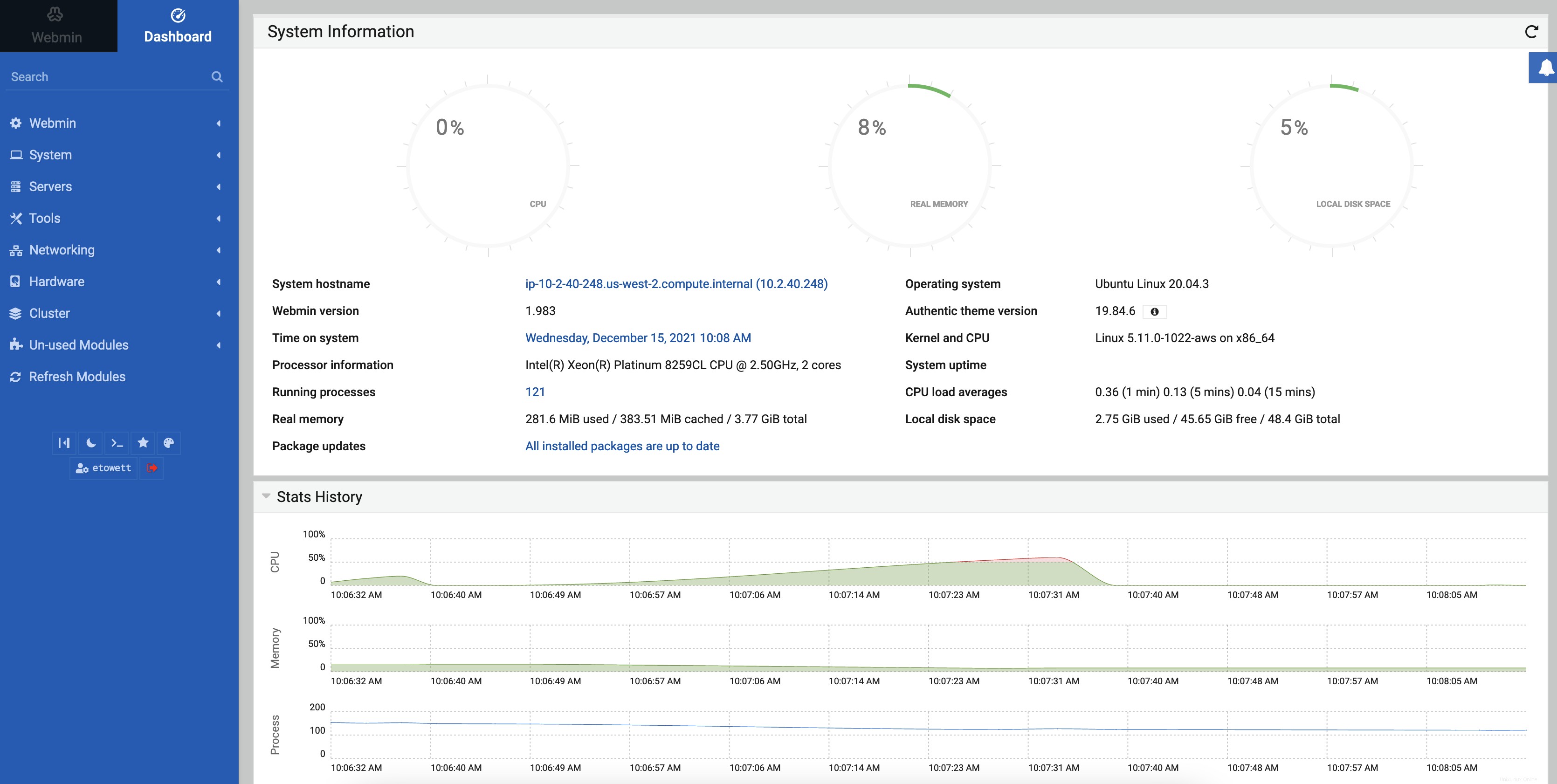
Abschluss
In diesem Tutorial haben wir gelernt, wie man Webmin auf Ubuntu 20.04 installiert.